Steam添加好友发生错误118怎么办?Steam加好友错误代码118解决方法
(编辑:jimmy 日期: 2025/4/30 浏览:3 次 )
Steam添加好友发生错误118怎么办?Steam加好友错误代码118解决方法
Steam添加好友发生错误118怎么办?Steam游戏平台中,我们可以去添加自己的朋友在软件的好友列表中,这样平时玩游戏的时候,可以更加方便的进行联机,或者一起分享好玩的游戏。但是有用户在添加好友的时候出现了问题,我们一起来看看Steam加好友错误代码118解决方法吧。
操作教程
1、用键盘按下“Win+R”,在弹出的运行面板中输入“Powershell”,点击“确定”。
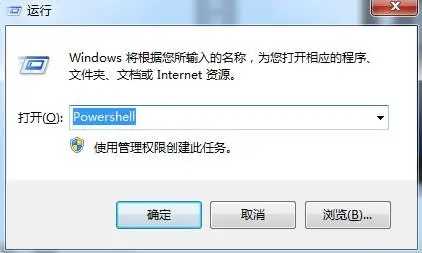
2、然后输入“netsh winsock reset”并回车,打开“C:WindowsSystem32driversetc”。

3、找到“hosts”文件,并以记事本格式打开。
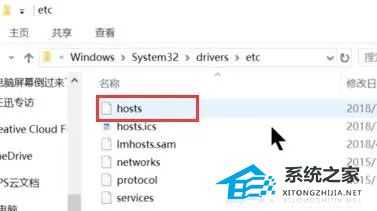
4、在最下方增加23.52.74.146 steamcommunity.com,然后保存并关闭。
5、右击steam图标,点击“属性”,在目标后方增加空格-community=“https://steamcommunity.com”,点击“应用”并“确定”,最后再重启steam就能正常添加好友了。
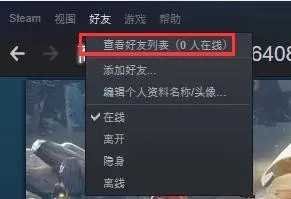
6、如果第一次登陆steam就添加好友失败,那可能是因为没有消费过,可以先去商店下载游戏,或者购买游戏,这样就可以添加好友了。
7、还有一种可能就是好友数达到了上限,这样也是无法再添加好友的。
下一篇:Word中如何在数字上面点个点?Word文档开启公式编辑器的方法